0x80072F8F - 10 Basit Çözüm
4 dk. okuman
Tarihinde güncellendi
MSPoweruser'ın editör ekibini ayakta tutmasına nasıl yardımcı olabileceğinizi öğrenmek için açıklama sayfamızı okuyun. Daha fazla
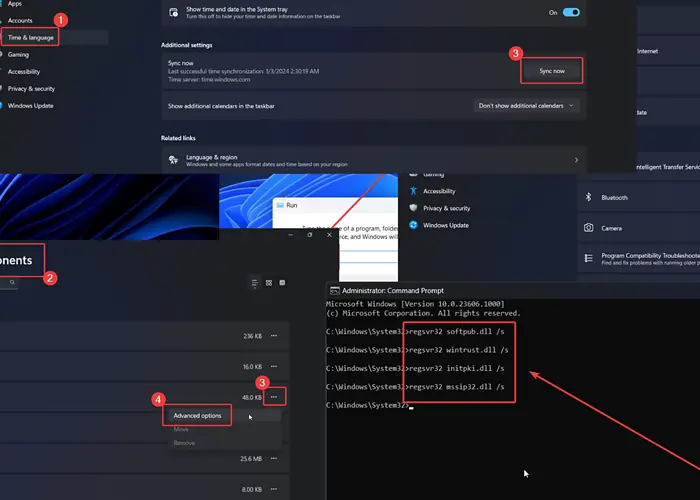
Windows 0 sisteminizde 80072x8F11F hatasıyla mı karşılaşıyorsunuz? Cevabınız evet ise lütfen çözüm için bu makaleyi okuyun.
0x80072F8F Hatası Nedir?
0x80072F8F şu durumlarda ortaya çıkan genel bir hatadır:
- Windows Güncelleniyor
- Windows Etkinleştirme
- Microsoft Mağazasını kullanma.
0x80072F8F Hatasına Neden Olan Nedir?
0x80072F8F genellikle şunlardan kaynaklanır:
- Yanlış tarih ve saat ayarlar
- Bozuk DLL dosyaları
- Tutarsız Kayıt Defteri girişleri.
0x80072F8F Hatası Nasıl Düzeltilir?
1. Çözüm: Tarih ve Saati Düzeltin
- Üzerinde sağ tıklayın Başlama düğmesine basın ve seçin Ayarlar Menüden.
- MyCAD'de yazılım Güncelleme ye git Saat ve dil >> Tarih ve saat.
- Seçin Saat dilimi.
- Tıklayın Şimdi senkronize et.
2. Çözüm: Windows'u Güncelleyin
Windows'u etkinleştirmeye veya Microsoft Store'u kullanmaya çalışırken 0x80072F8F hatasıyla karşılaşırsanız Windows'u güncelleyebilirsiniz.
- Üzerinde sağ tıklayın Başlama düğmesine basın ve seçin Ayarlar Menüden.
- Git Windows Update sol bölmedeki sekme.
- Tıklayın güncelleştirmeleri denetleyin sağ bölmede
3. Çözüm: Windows Update Sorun Gidericisini çalıştırın
Windows'u güncellemeye çalışırken 0x80072F8F hatasıyla karşılaşırsanız Windows Update sorun gidericisini kullanabilirsiniz.
- Üzerinde sağ tıklayın Başlama düğmesine basın ve seçin Ayarlar Menüden.
- MyCAD'de yazılım Güncelleme ye git Sistem >> Sorun Giderme >> Diğer sorun gidericiler.
- Tıklayın koşmak tekabül Windows Update gidericisi.
4. Çözüm: Microsoft Mağaza Önbelleğini Temizleyin
Microsoft Store'u kullanırken bu hatayla karşılaşırsanız Microsoft Store'un önbelleğini temizleyebilirsiniz.
- Açmak için Windows + R tuşlarına basın koşmak pencere.
- Komutu yazın WSRESET Çalıştır penceresinde ve hit Keşfet Microsoft Mağazası önbelleğini sıfırlamak için.
5. Çözüm: Microsoft Mağazasını Sıfırlayın ve Onarın
- Üzerinde sağ tıklayın Başlama düğmesine basın ve seçin Ayarlar Menüden.
- MyCAD'de yazılım Güncelleme ye git Sistem >> Sistem bileşenleri.
- Microsoft Mağazası ile ilişkili üç noktaya tıklayın.
- Seç Gelişmiş seçenekler.
- Tıklayın Onarım.
- Tıklayın Reset ve sonra Reset tekrar.
6. Çözüm: Bir SFC Taraması çalıştırın
Sorun eksik veya bozuk sistem dosyalarından kaynaklanıyorsa bunları değiştirmek için bir SFC Taraması çalıştırabilirsiniz.
- Windows Arama çubuğunda Komut İstemi'ni arayın.
- Tıklayın Yönetici olarak çalıştır sağ bölmede
- Komutu yazın SFC / SCANNOW ve SFC Taramasını başlatmak için Enter tuşuna basın.
7. Çözüm: DISM Taramasını Çalıştırın
SFC Taraması sistem dosyalarınızı kurtaramazsa DISM Taraması çalıştırmayı düşünebilirsiniz. Sistem görüntüsünü onarır.
- Çözüm 6'de açıklandığı gibi Komut İstemi penceresini açın.
- Aşağıdaki komutu yazın ve basın Keşfet:
DISM / Çevrimiçi / Temizleme-Görüntüsü / RestoreHealth
8. Çözüm: Windows Mağazasını PowerShell aracılığıyla yeniden yükleyin
- Aramak PowerShell Windows Arama çubuğunda.
- Tıklayın Yönetici olarak çalıştır PowerShell penceresinde.
- Windows PowerShell'i yeniden yüklemek için aşağıdaki komutu kopyalayıp yapıştırın ve Enter tuşuna basın:
Get-AppXPackage * Windows Mağazası * -AllUsers | Foreach {Add-AppxPackage -DisableDevelopmentMode -Register "$ ($ _. InstallLocation) \ AppXManifest.xml"}
Çözüm 9: DLL'leri yeniden kaydedin
Belirli DLL dosyaları bozuk veya kayıtlı değilse 0x80072F8F hatasıyla karşılaşabilirsiniz.
- Çözüm 6'de açıklandığı gibi Komut İstemi penceresini açın.
- Aşağıdaki komutları kopyalayıp yapıştırın ve tuşuna basın Keşfet DLL dosyalarını yeniden kaydetmek için:
regsvr32 softpub.dll / s
regsvr32 wintrust.dll / s
regsvr32 initpki.dll / s
regsvr32 mssip32.dll / s
10. Çözüm: Kayıt Defteri Düzenleyicisi'ni kullanın
Windows'u etkinleştirmeye çalışırken hatayla karşılaşırsanız Kayıt Defteri Düzenleyicisi düzeltmesini deneyebilirsiniz.
- Açmak için Windows + R tuşlarına basın koşmak pencere.
- Komutu yazın REGEDIT ve vur Keşfet açmak için kayıt Düzenleyici pencere.
- Aşağıdaki yola gidin: HKEY_LOCAL_MACHINE/Yazılım/Microsoft/Windows/CurrentVersion/Kurulum/OOBE
- Sağ bölmedeki açık alana sağ tıklayın.
- Seç YENİ >> DWORD (32 bit) girişi.
- Adını sen koy MediaBootKurulumu.
- Özelliklerini açmak için üzerine çift tıklayın.
- değerini değiştir Değer verisi için 0.
- Tıklayın OK.
Ayrıca ilginizi çekebilir:
0x80072F8F hatası 3 durumda ortaya çıkabilir: Windows'u güncellemeye çalışırken, Microsoft Mağazasını kullanırken veya Windows'u etkinleştirirken. Duruma göre en iyi çözümleri açıkladım. Bunlar işinize yaradıysa lütfen bana bildirin!


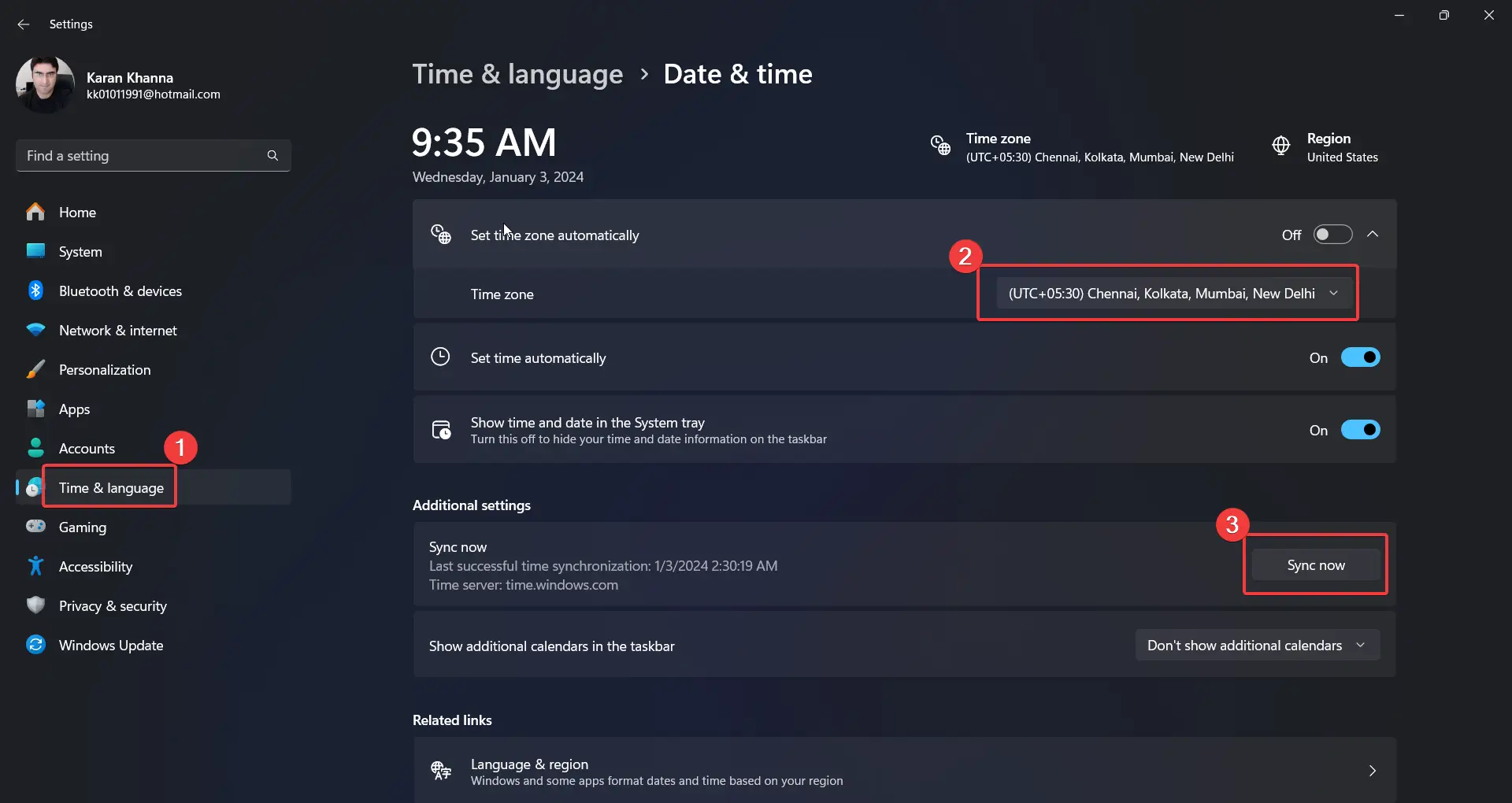
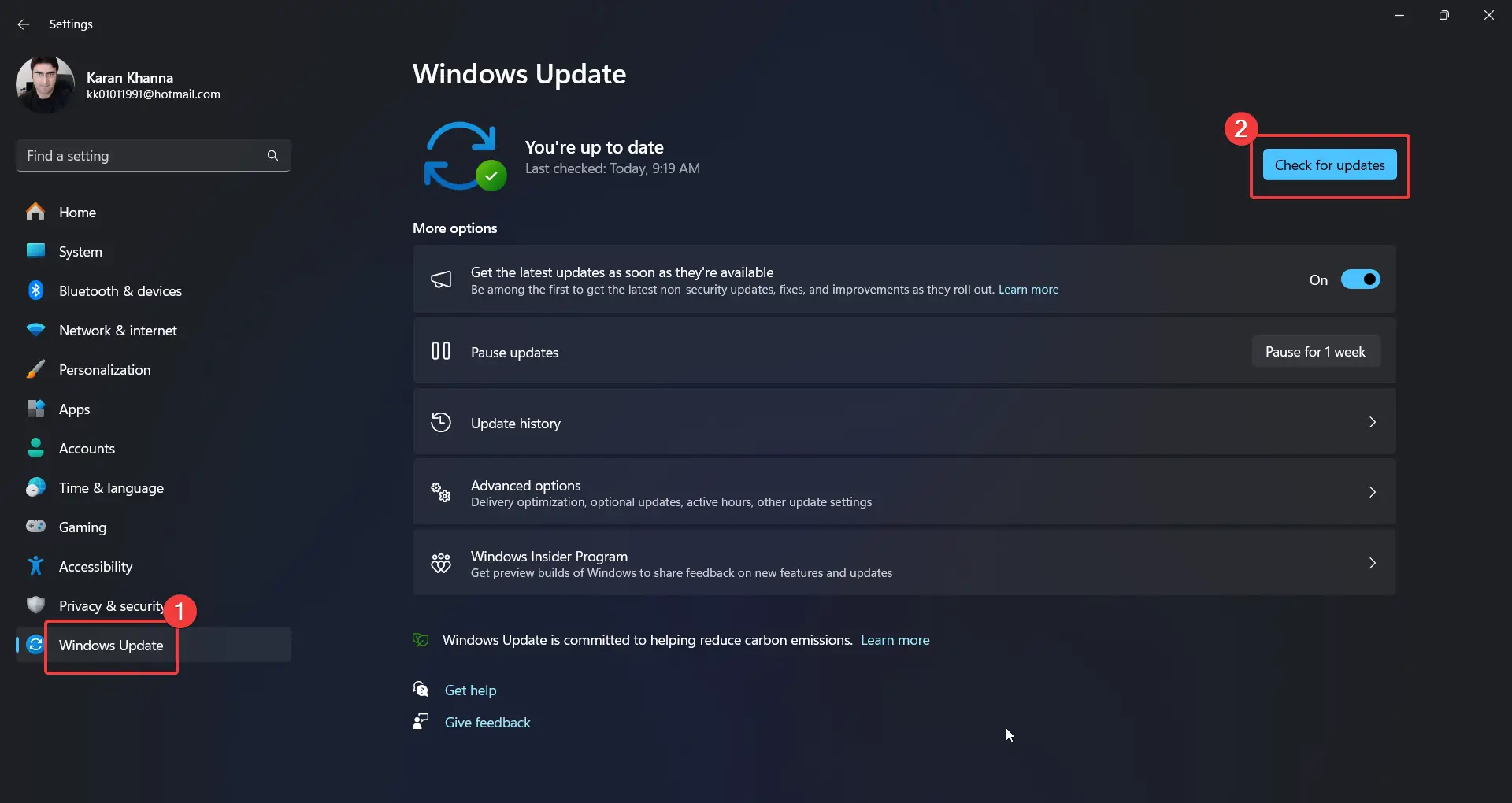
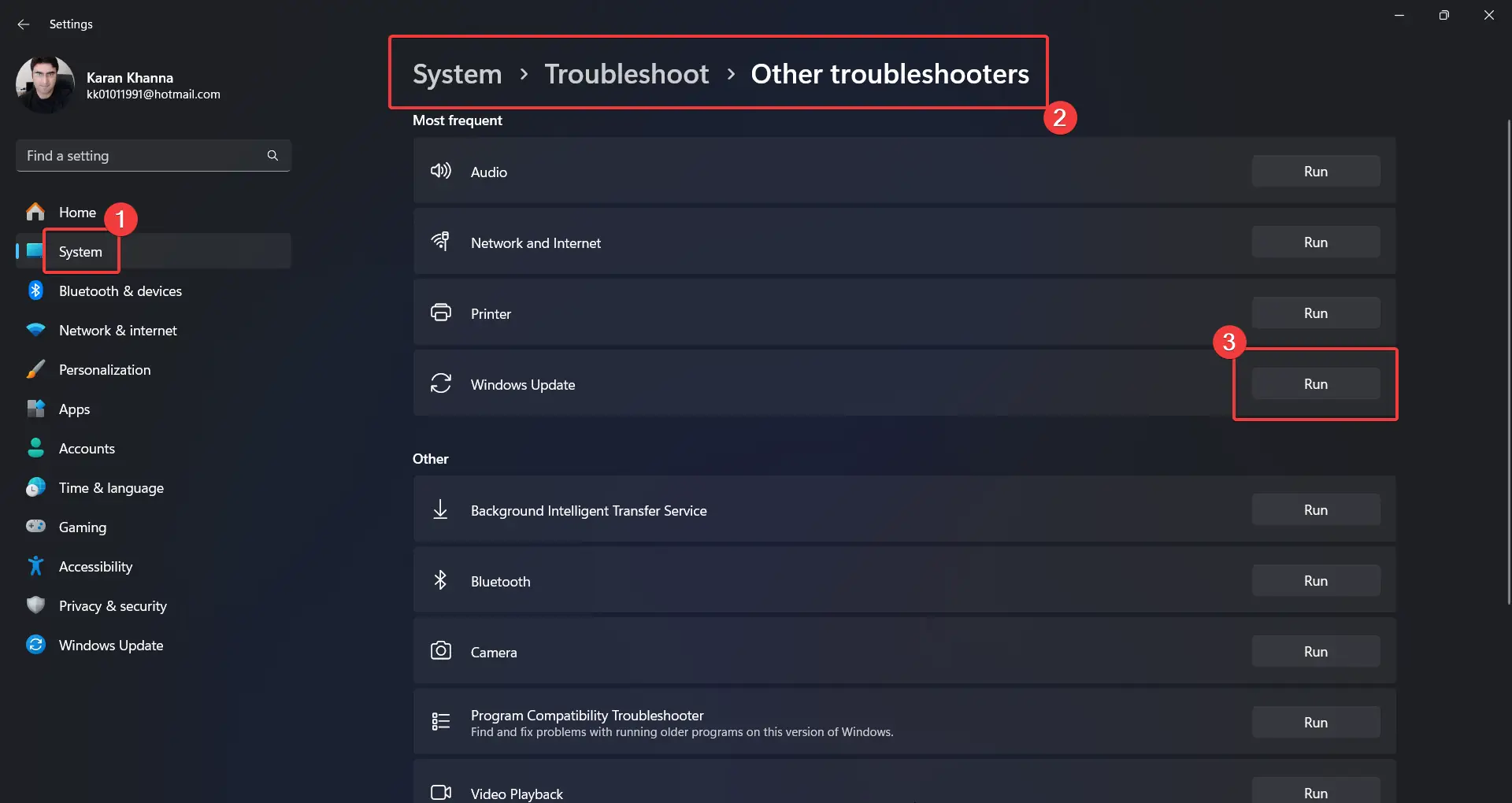
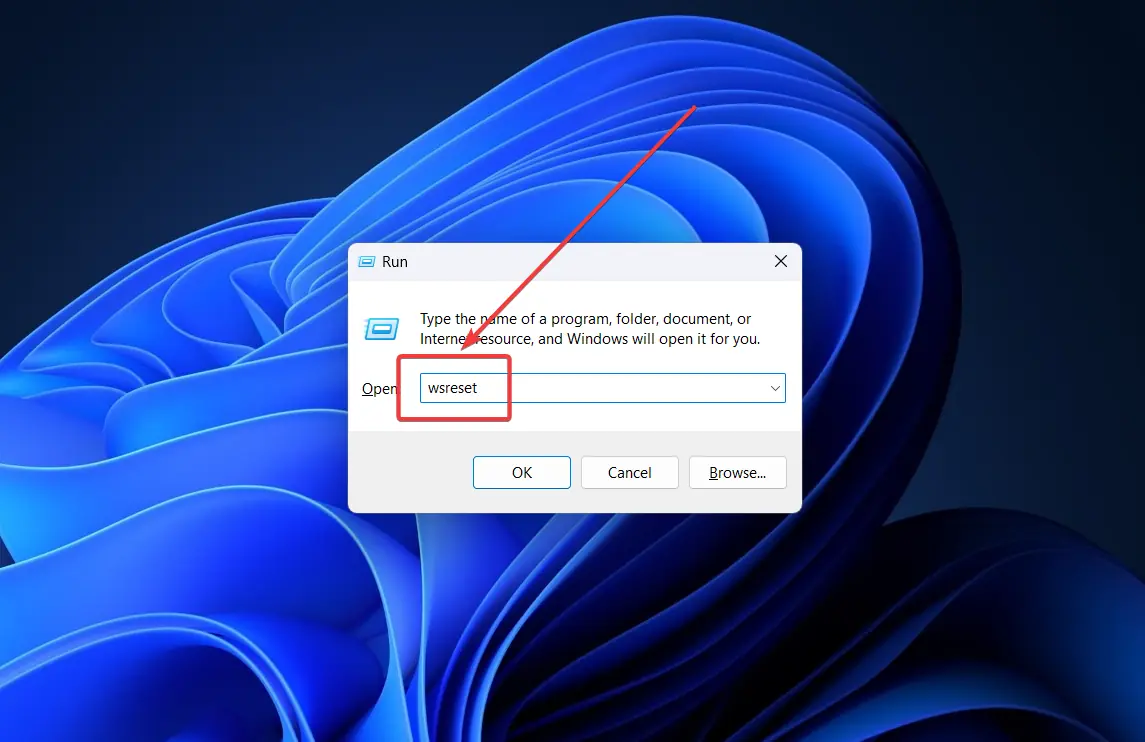
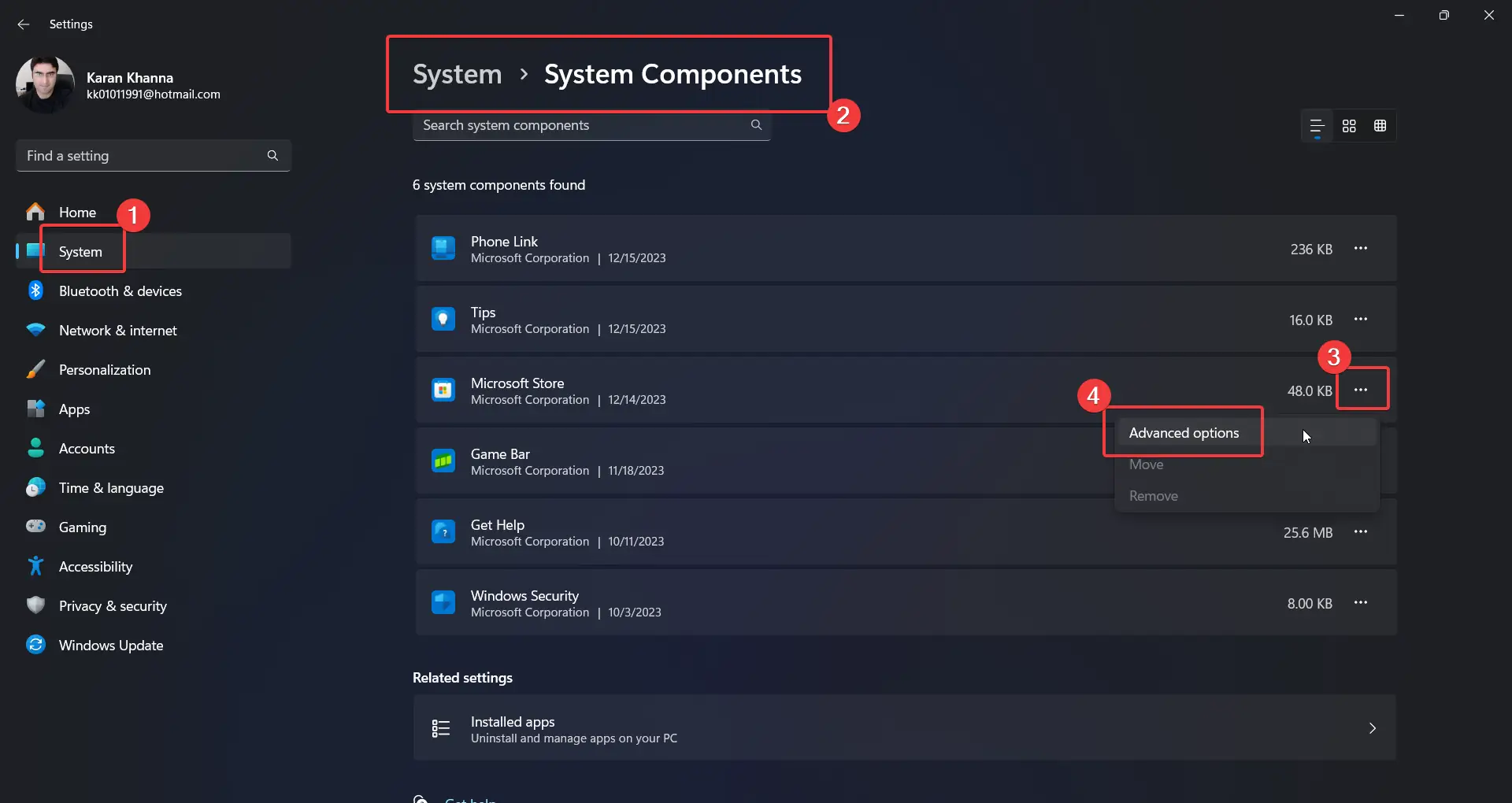
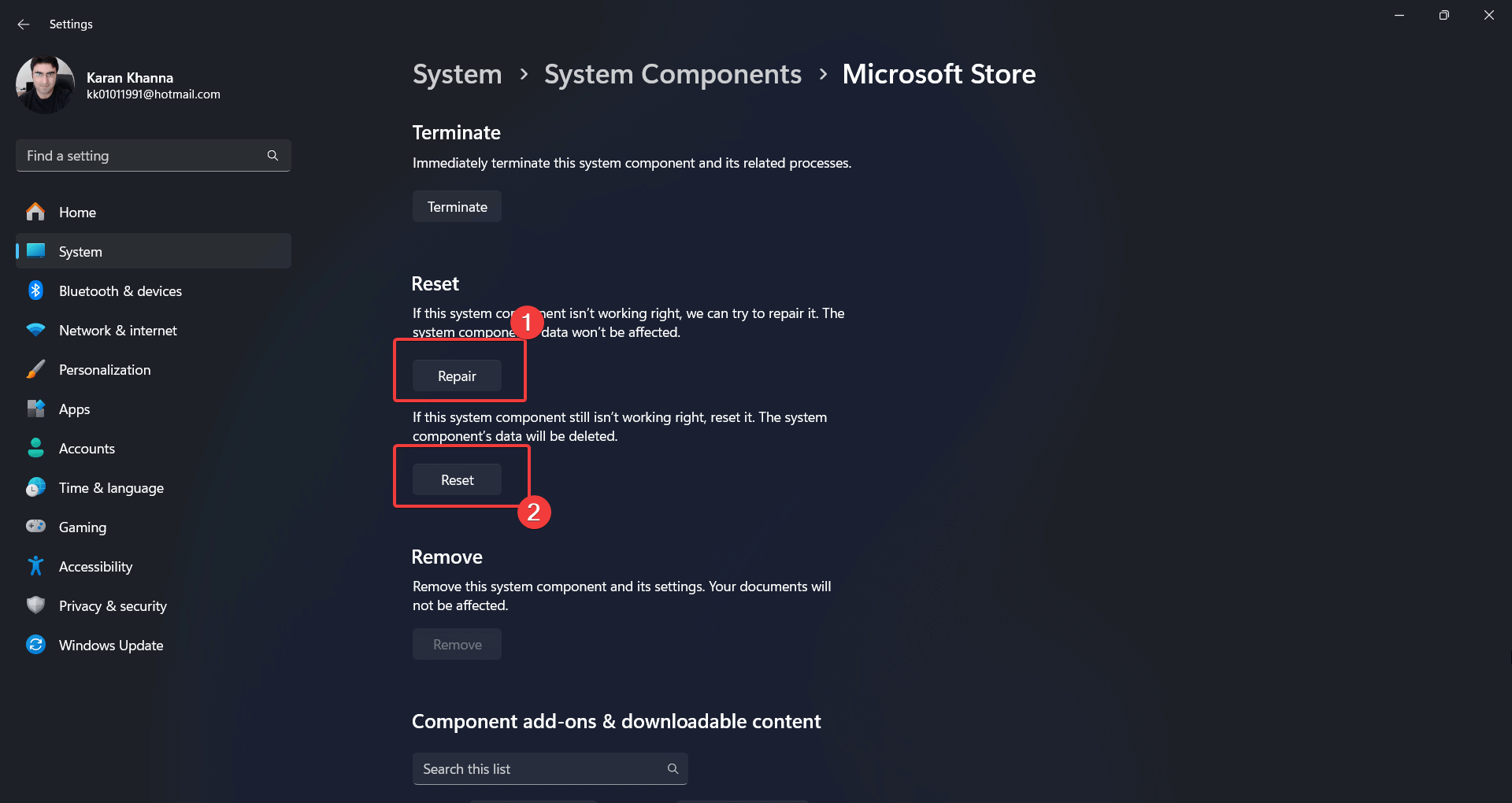


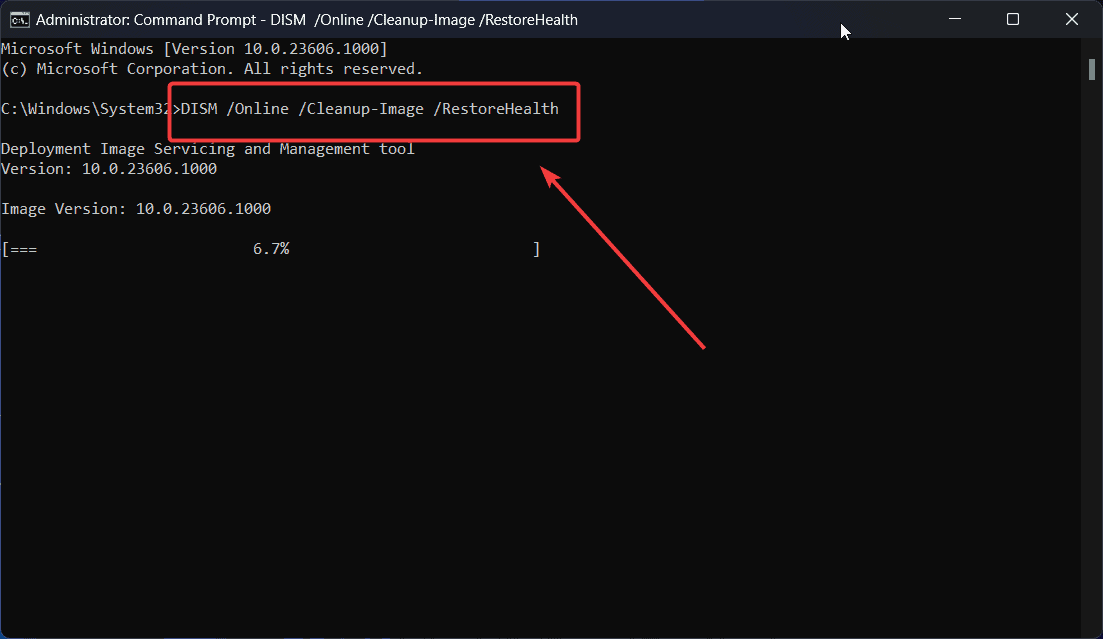
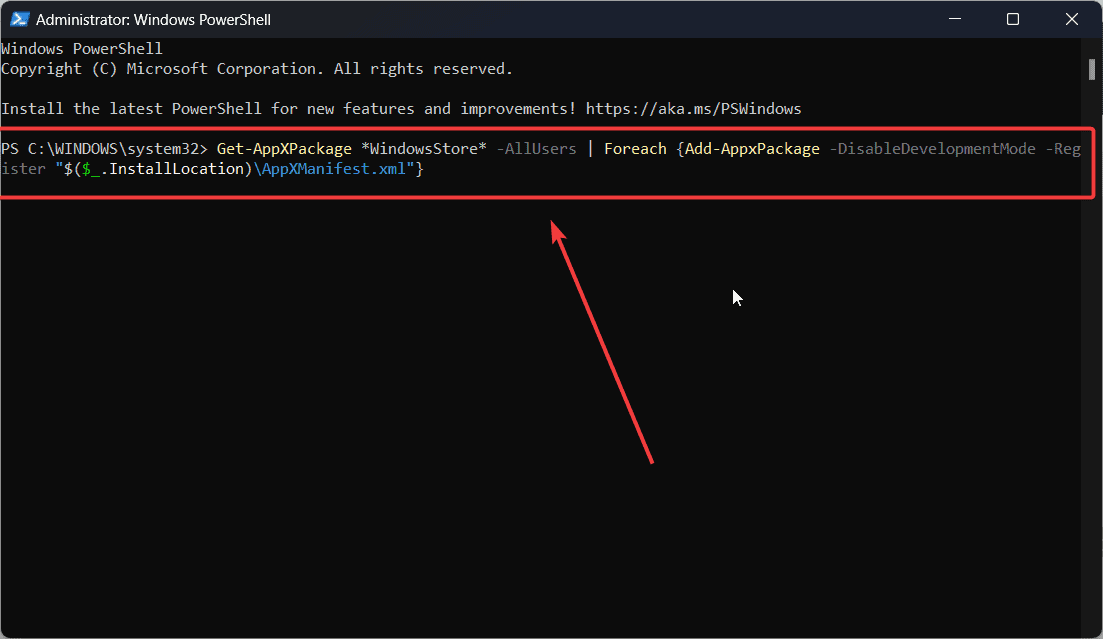
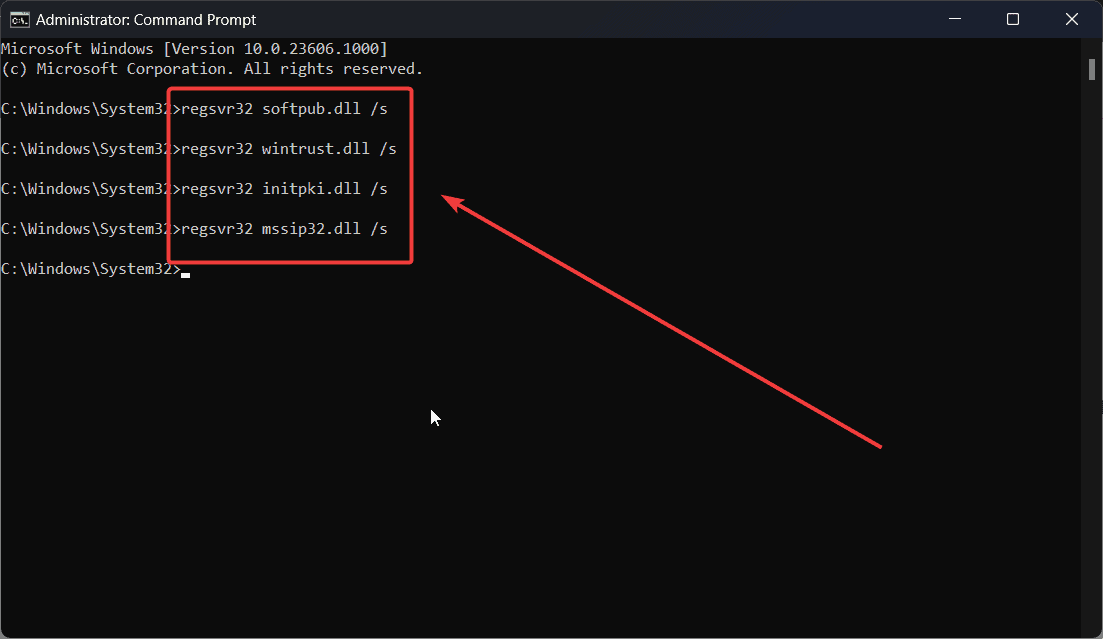
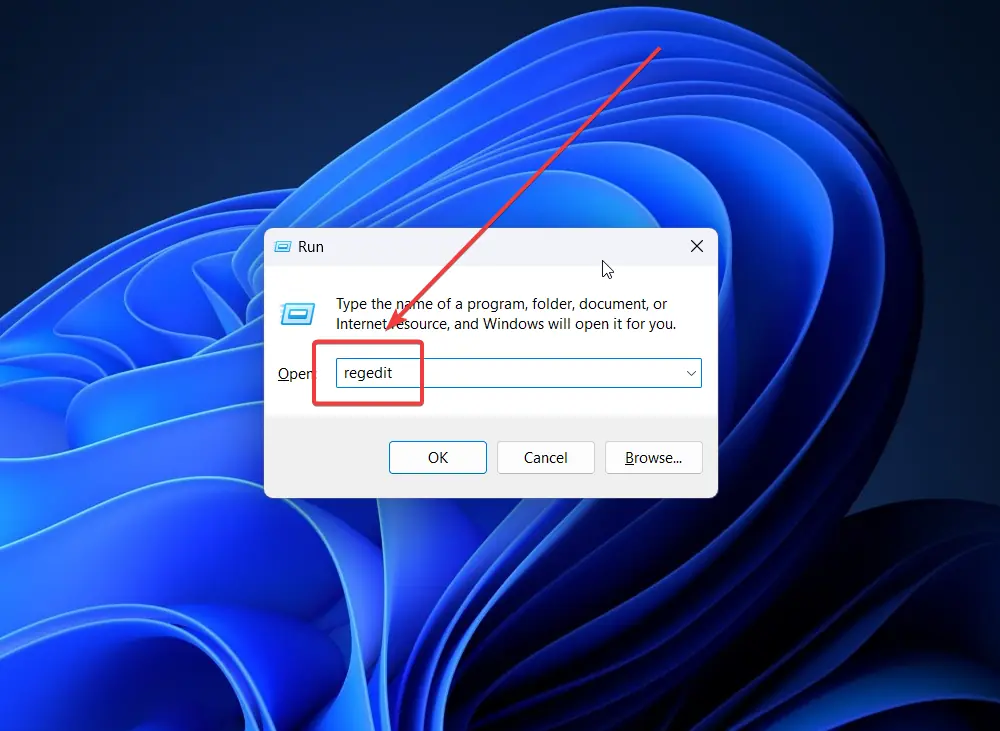
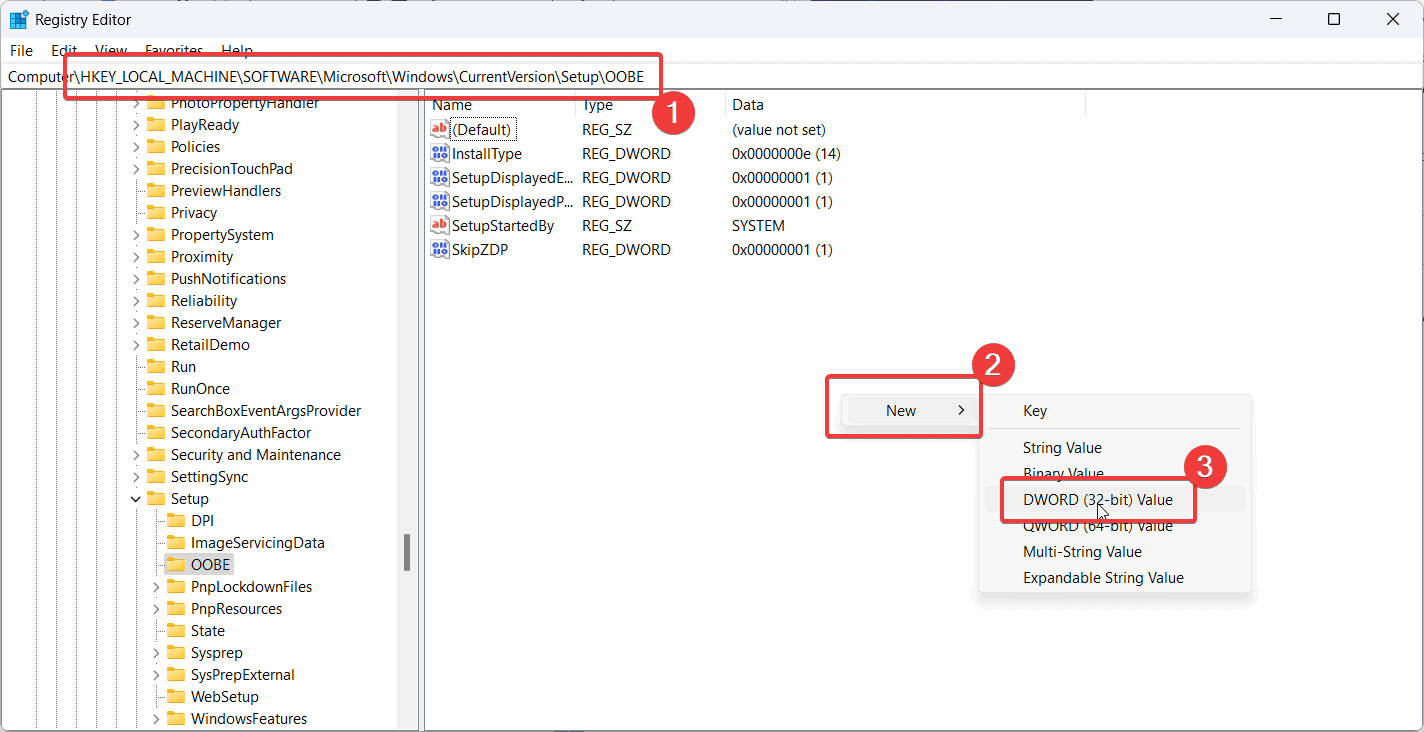









Kullanıcı forumu
0 mesajları